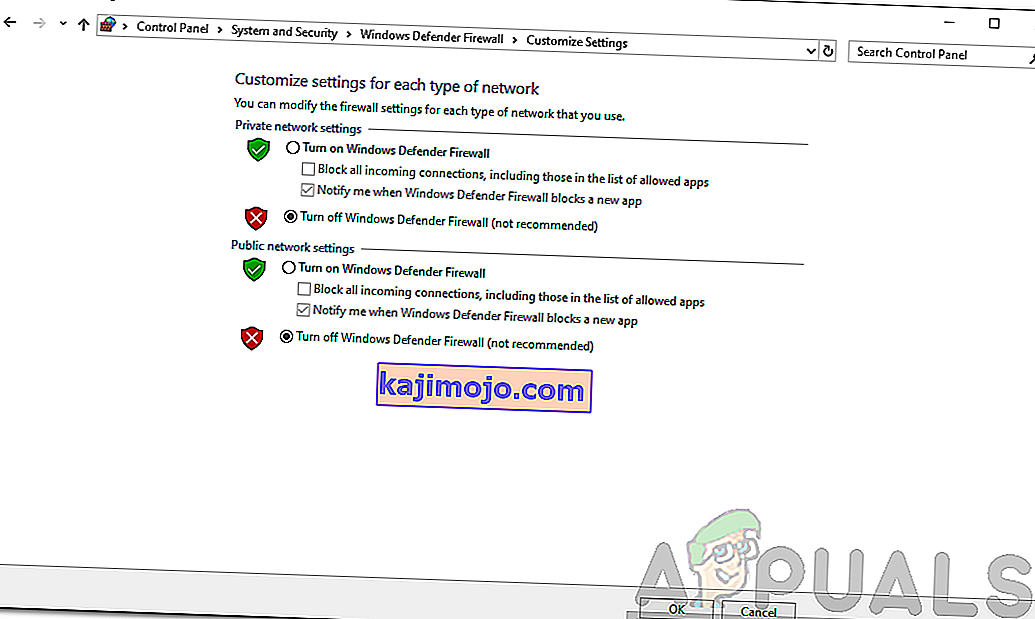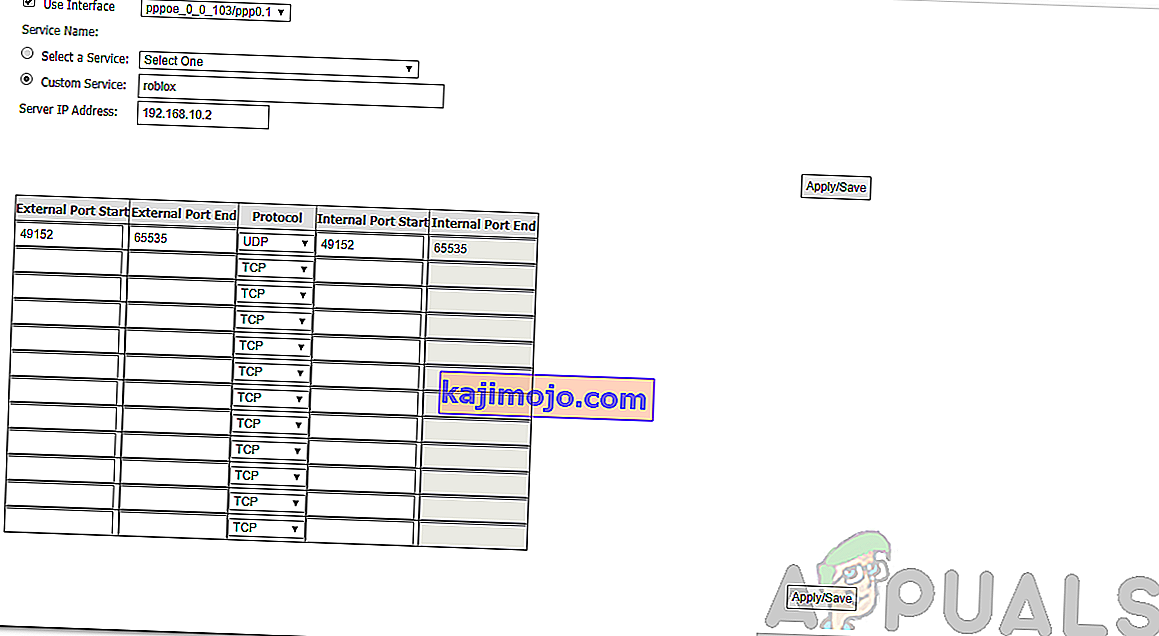Roblox เป็นแพลตฟอร์มออนไลน์ที่อนุญาตให้ผู้ใช้ออกแบบเกมและเล่นเกมแบบผู้เล่นหลายคนที่สร้างขึ้นโดยสมาชิกคนอื่น ๆ เริ่มต้นในปี 2548 แพลตฟอร์มได้รับความนิยมอย่างช้าๆและการเล่นเกมบนแพลตฟอร์มนี้มักจะสนุก มีให้บริการบนเกือบทุกแพลตฟอร์มตั้งแต่ Android และ iOS ไปจนถึง Windows และ Xbox ยกเว้น macOS ผู้ใช้บางรายมักประสบปัญหาขณะใช้งานแพลตฟอร์มซึ่งไม่อนุญาตให้เชื่อมต่อกับเซิร์ฟเวอร์ ผู้ใช้จะได้รับแจ้งด้วยรหัสข้อผิดพลาด 279 โดยปกติหมายถึงปัญหาการเชื่อมต่อ

ซึ่งอาจเกิดจากหลายปัจจัยรวมถึง Windows Firewall ปัญหากับเกมที่คุณกำลังเชื่อมต่อและอื่น ๆ เราจะพูดถึงสาเหตุของข้อความแสดงข้อผิดพลาดโดยละเอียดด้านล่างและในภายหลังเกี่ยวกับวิธีแก้ปัญหาบางอย่างที่จะช่วยคุณในการแก้ไขปัญหา เอาล่ะ.
สาเหตุของรหัสข้อผิดพลาด Roblox 279 คืออะไร
เมื่อคุณได้รับรหัสข้อผิดพลาดนี้มักเกิดจากปัญหาการเชื่อมต่อซึ่งหมายความว่ามีบางอย่างในระบบของคุณรบกวนหรือบล็อก ปัจจัยต่อไปนี้มักทำให้เกิดปัญหา -
- การเชื่อมต่ออินเทอร์เน็ตช้า:ข้อความแสดงข้อผิดพลาดอาจปรากฏขึ้นเนื่องจากการเชื่อมต่ออินเทอร์เน็ตของคุณช้า หากคุณมีการเชื่อมต่ออินเทอร์เน็ตที่ช้าวัตถุในเกมที่คุณพยายามเชื่อมต่อจะใช้เวลานานกว่าปกติซึ่งส่งผลให้เกิดข้อผิดพลาดนี้
- Windows Firewall:การกำหนดค่า Windows Firewall อาจทำให้เกิดข้อผิดพลาดในบางสถานการณ์ หากคุณไม่อนุญาตการเชื่อมต่อที่จำเป็นสำหรับ Roblox ผ่าน Windows Firewall การเชื่อมต่อเหล่านี้จะถูกบล็อกและคุณจะได้รับข้อผิดพลาดดังกล่าว
- เกมไม่ดี:ในบางกรณีปัญหาถูก จำกัด ไว้ที่เซิร์ฟเวอร์เกมเพียงไม่กี่เซิร์ฟเวอร์ สิ่งนี้สามารถเกิดขึ้นได้เมื่อมีข้อผิดพลาดในการเขียนสคริปต์หรือวัตถุในเกมมีมากกว่าที่เกมจะจัดการได้ หากคุณทราบว่าปัญหานี้ถูก จำกัด ไว้ที่เซิร์ฟเวอร์ของเกมเพียงไม่กี่เซิร์ฟเวอร์เท่านั้นคุณควรรายงานให้ผู้สร้างทราบเพื่อให้พวกเขาสามารถแก้ไขได้
ตอนนี้เราได้พูดถึงสาเหตุของข้อผิดพลาดแล้วให้เราเข้าสู่แนวทางแก้ไข วิธีแก้ปัญหาเหล่านี้ทั้งหมดอาจไม่ได้ผลสำหรับคุณดังนั้นอย่าลืมทำตามทั้งหมด
โซลูชันที่ 1: ปิด Windows Firewall
สิ่งแรกที่คุณต้องทำเมื่อพบข้อผิดพลาดคือปิดไฟร์วอลล์ Windows ชั่วคราว เมื่อเสร็จแล้วให้ลองเชื่อมต่อกับเกมอีกครั้งเพื่อดูว่าปัญหายังคงอยู่หรือไม่ หากได้รับการแก้ไขแล้วอาจเป็นเพราะข้อ จำกัด ที่กำหนดโดย Windows Firewall คุณจะต้องอนุญาตด้วยตนเองในไฟร์วอลล์ วิธีปิดไฟร์วอลล์มีดังนี้
- เปิดเมนู Startและพิมพ์ในWindows Defender Firewall
- ทางด้านซ้ายมือให้คลิกที่ ' เปิดหรือปิด Windows Defender Firewall '
- ตอนนี้ให้แน่ใจว่า ' ปิด Windows Defender Firewall ' เลือกข้างใต้ทั้งสาธารณะและเอกชนส่วน
- คลิกตกลง
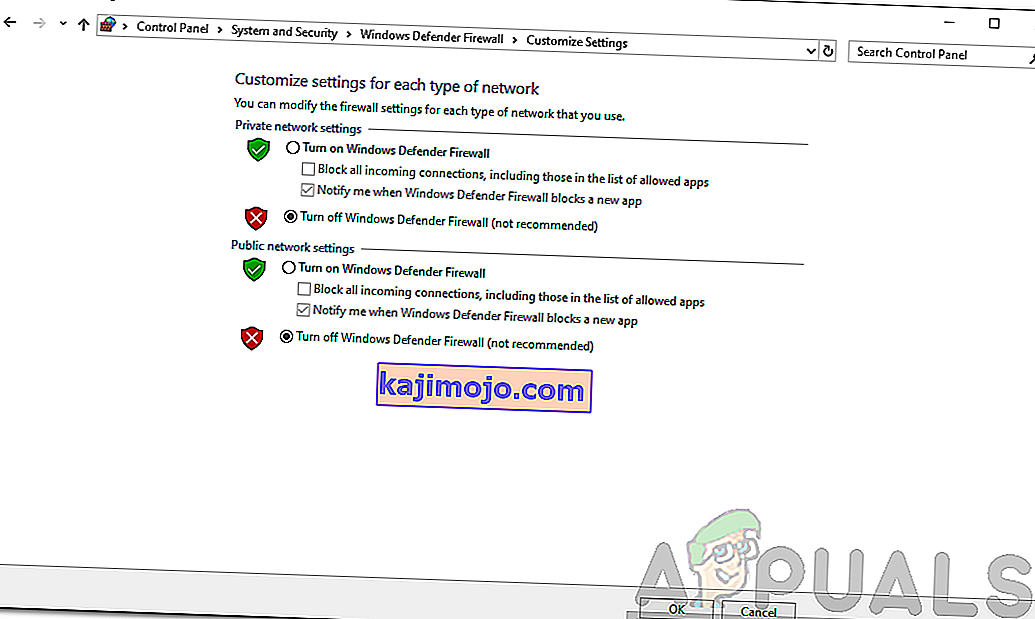
- ดูว่าปัญหายังคงมีอยู่หรือไม่
โซลูชันที่ 2: ตรวจสอบว่าคุณใช้เบราว์เซอร์ที่รองรับ
หากคุณต้องการใช้แพลตฟอร์ม Roblox บนเว็บเบราว์เซอร์แทนการดาวน์โหลดแอปบนระบบหรือสมาร์ทโฟนของคุณคุณจะต้องตรวจสอบให้แน่ใจว่าคุณใช้งานบนเบราว์เซอร์ที่รองรับ Roblox บางเบราว์เซอร์ไม่รองรับดังนั้นคุณจะไม่สามารถเข้าสู่เกมได้หากคุณใช้เบราว์เซอร์เหล่านี้ โปรดไปที่ลิงค์นี้เพื่อดูรายการเบราว์เซอร์ที่รองรับ
นอกจากนี้ตรวจสอบให้แน่ใจว่าเว็บเบราว์เซอร์ของคุณทันสมัย หากคุณใช้ Firefox หรือ Chrome เพื่อเข้าถึง Roblox ตรวจสอบให้แน่ใจว่าเป็นเวอร์ชันล่าสุด เบราว์เซอร์ที่ล้าสมัยอาจทำให้เกิดปัญหาและนี่คือหนึ่งในนั้น
โซลูชันที่ 3: ปิดใช้งานส่วนเสริมเบราว์เซอร์ของบุคคลที่สาม
บางครั้งส่วนเสริมบนเบราว์เซอร์ของคุณอาจทำให้เกิดปัญหาได้ หากคุณติดตั้งส่วนเสริม Adblocker บนเบราว์เซอร์ของคุณอาจส่งผลให้เกมไม่โหลดเลย ดังนั้นตรวจสอบให้แน่ใจว่าคุณปิดใช้งานโปรแกรมเสริมดังกล่าวทั้งหมดก่อนที่จะเข้าถึงเว็บไซต์จากนั้นดูว่าปัญหายังคงอยู่
โซลูชันที่ 4: เปิดพอร์ตที่จำเป็น
ปัญหานี้อาจเกิดขึ้นได้หากช่วงของพอร์ตที่ต้องการสำหรับ Roblox ไม่ได้เปิดบนเครือข่ายของคุณ ในกรณีนี้คุณจะต้องส่งต่อเพื่อให้สามารถใช้งานได้และ Roblox สามารถเชื่อมต่อได้อย่างง่ายดาย วิธีการทำมีดังนี้
- เข้าสู่ระบบในฐานะผู้ดูแลระบบแผงควบคุมเราเตอร์ของคุณ
- ไปที่ประเภทการส่งต่อพอร์ต
- หลังจากป้อนที่อยู่ IP ของระบบของคุณแล้วให้ป้อนช่วงพอร์ต49152–65535และเลือกUDPเป็นโปรโตคอล
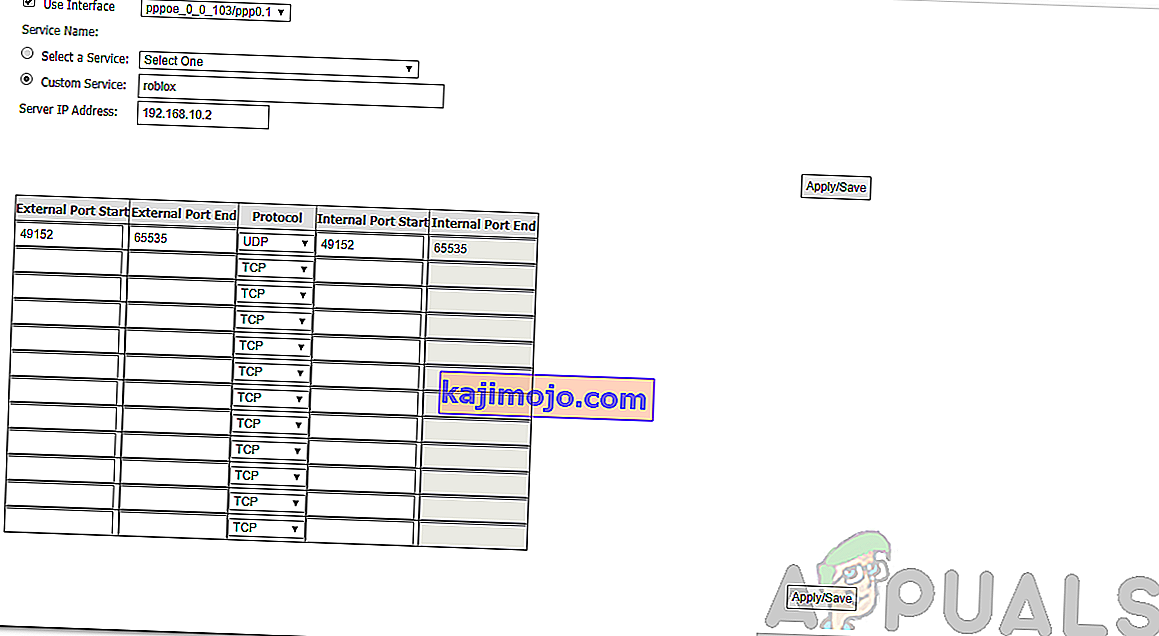
- เมื่อเสร็จแล้วให้รีสตาร์ทเราเตอร์ของคุณ
- ดูว่าปัญหายังคงมีอยู่หรือไม่
โซลูชันที่ 5: ปิดโปรแกรมป้องกันไวรัสของ บริษัท อื่น
ในบางกรณีโปรแกรมป้องกันไวรัสของ บริษัท อื่นในระบบของคุณอาจรบกวนกระบวนการเชื่อมต่อของ Roblox เนื่องจากคุณไม่สามารถเชื่อมต่อกับเกมได้ ดังนั้นให้ปิดใช้งานซอฟต์แวร์ป้องกันไวรัสของคุณชั่วคราวแล้วลองเชื่อมต่อ หากปัญหาได้รับการแก้ไขคุณจะต้องเพิ่มข้อยกเว้นสำหรับ Roblox